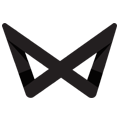Testování vytvořených akcí
Pro ověření vytvořených aktivních procesních uzlů, tedy akcí, které provádějí operace ve fázích a částech těchto fází je k dispozici jednoduchý, ale účinný nástroj na ověření jejich funkčnosti. Pro jeho použití je třeba akci nejprve vygenerovat. Generování je specifický proces kompilace zadaných nastavení do výkonných instrukcí a transformačních šablon. Již na začátku bylo řečeno, že akce jsou založeny na principu XML-to-XML transformací. Jednotlivé akce jsou pak děleny do fází a ty zase do specializovaných částí. Zatímco počet fází záleží na tvůrci akce (často stačí jedna ale jejich počet není nijak omezován), části každé fáze jsou rozděleny na specifické úkony – viz předchozí části.
Každá část fáze je reprezentována definicí XML zdrojů a transformační šablonou, jež bude na tyto zdroje aplikována. XML zdroje jsou automaticky dle zadaných nastavení poskládány prostředím, kde je akce spouštěna. Výkonná šablona je výsledkem kompilace instrukcí transformace při generování akce. A jakmile tato šablona zpracuje zdroje vznikne výstupní XML, které může být dle povahy prováděné části dále odesíláno na server či do vzdálené aplikace jako požadavek a výsledkem je opět nějaké XML. Toto XML se může stát zdrojem dat další části či fáze a tak to jde stále dál až do ukončení akce.
Testování je pak založeno právě na zobrazování komplexních mezistavů při zpracování každé části, tedy na zobrazování zmíněných XML tak, aby bylo možné ověřit jejich správnost a správnost fungování transformací a také aby bylo možné v těchto mezikrocích akci přerušit, pokud je něco v nepořádku.
Testy akcí ve formulářích
Při ladění akcí, které jsou dostuné též (nebo pouze) v prostředí formuláře a zejména, je-li spouštěna např. pouze událostí (změna kolonky, uložení apod.), dostáváme se do situace, že bychom potřebovali zapnout režim ladění s výše popsanými náhledy. V intranetu je vhlavičce každého formuláře ikona "Play", která usnadňuje přístup k akcím nad formulářem, jež jsou rovněž dostupné z horního položkového menu. Zmíněná ikona "Play" vedle názvu dokumentu umožňuje tento režim zapnout a to přidržením klávesy Ctrl při kliknutí na tuto ikonu. Následně se zobrazí pauzovací dvojčárka signalizující debug režim a následně vyvolané akce se budou automaticky ladit v náhledech. Opětovným přidržením Ctrl pak ladící režim opět vypneme.
V běžné nabídce akcí, které jsou dostupné na tlačítko je samozřejmě i v režimu editace dokumentu dostupné zaškrtávací políčko pro spuštění akce tlačítkem v režimu ladění.